在HTML中插入歌曲并自动播放的方法主要有以下几种:使用标签、嵌入第三方播放器、通过JavaScript控制。 其中,使用标签是最常见且最推荐的方法,因为它简单易用,兼容性好。我们详细描述一下这种方法。使用HTML的标签可以轻松实现歌曲的插入和自动播放。通过设置autoplay属性,您可以让音频在页面加载时自动播放。
一、使用标签
HTML5引入了标签,使得在网页中插入和控制音频变得更加简单和直观。以下是详细步骤及示例代码:
1、基本使用方法
标签允许您在网页中嵌入音频文件,并提供了各种属性来控制音频的播放行为。
Your browser does not support the audio element.
2、属性详解
controls:显示音频控件(播放/暂停按钮、进度条等)。
autoplay:页面加载时自动播放音频。
loop:音频播放结束后重新开始播放。
muted:静音播放音频。
preload:预加载音频文件。可以取值为auto、metadata或none。
3、示例代码解释
在上述代码中,我们使用标签插入了一个音频文件,并设置了controls和autoplay属性。这意味着音频文件将自动播放,并且用户可以使用控件来控制播放。
二、嵌入第三方播放器
如果您希望使用更加专业的播放器功能,可以考虑嵌入第三方播放器,例如SoundCloud、Spotify等。这些播放器通常提供嵌入代码,您只需将代码复制到您的HTML文件中即可。
1、使用SoundCloud
SoundCloud提供了一个嵌入播放器的选项,您可以在其网站上找到您想要嵌入的音频文件,并获取其嵌入代码。
2、使用Spotify
Spotify也提供了类似的嵌入功能,您可以在其网站上找到嵌入代码,并将其添加到您的HTML文件中。
三、通过JavaScript控制
如果您需要更复杂的控制,例如根据用户交互动态改变音频的播放状态,可以使用JavaScript来控制标签。
1、基本示例
使用JavaScript可以更灵活地控制音频的播放、暂停等行为。以下是一个简单的示例:
Your browser does not support the audio element.
2、动态设置音频源
有时您可能需要根据用户的选择动态改变音频源,可以通过JavaScript来实现:
Your browser does not support the audio element.
四、注意事项和最佳实践
在实际应用中,插入和自动播放音频时需要注意以下几点:
1、用户体验
自动播放音频有时会对用户体验造成负面影响,尤其是在用户没有预期的情况下。因此,建议在自动播放之前征得用户同意,或提供明显的播放控制。
2、浏览器兼容性
并非所有浏览器都支持自动播放音频,因此需要考虑到浏览器兼容性问题。您可以通过JavaScript检测浏览器是否支持自动播放,并提供相应的替代方案。
var audio = new Audio('path/to/your/audiofile.mp3');
audio.autoplay = true;
audio.oncanplaythrough = function() {
audio.play().catch(function(error) {
console.log('Autoplay was prevented:', error);
// Provide user with a play button instead
});
};
3、音频文件格式
不同浏览器对音频文件格式的支持可能有所不同。通常建议提供多种格式的音频文件,以确保最大程度的兼容性。
Your browser does not support the audio element.
五、项目团队管理和协作
在实际的项目开发中,合理的项目管理和团队协作是成功的关键。使用专业的项目管理系统可以大大提高团队的工作效率和项目的成功率。
1、研发项目管理系统PingCode
PingCode是一款专为研发团队设计的项目管理系统,具有以下核心功能:
需求管理:集中管理和跟踪所有需求,确保团队理解和实现客户需求。
任务管理:细化任务,分配给具体的团队成员,并实时跟踪任务进度。
缺陷管理:全面记录和跟踪项目中的缺陷,确保及时修复和质量提升。
版本管理:有效管理项目的各个版本,确保每个版本的功能和质量都达到预期。
2、通用项目协作软件Worktile
Worktile是一款通用的项目协作软件,适用于各种类型的团队和项目,具有以下主要功能:
任务看板:通过任务看板直观展示项目任务的状态和进展,提升团队协作效率。
文档管理:集中存储和管理项目文档,确保团队成员随时访问和共享最新文档。
时间管理:跟踪和管理项目时间,确保项目按时交付。
沟通协作:提供团队内部即时沟通工具,促进团队高效协作和信息共享。
通过结合使用PingCode和Worktile,您可以实现高效的项目管理和团队协作,确保项目按时、高质量地完成。
总之,在HTML中插入歌曲并自动播放的方法有多种,最常用的是使用标签。通过合理的项目管理和团队协作工具,如PingCode和Worktile,您可以确保项目的顺利进行和成功交付。
相关问答FAQs:
如何在网页中插入音乐并实现自动播放?
如何在HTML中插入音乐文件?在HTML中,可以使用
在src属性中指定音乐文件的路径,然后添加controls属性以显示音乐播放器控件。
如何实现音乐自动播放?要实现音乐自动播放,可以在
这样音乐文件将在网页加载完成后自动播放。
如何设置音乐循环播放?要让音乐文件循环播放,可以在
这样音乐文件将不断重复播放,直到用户停止播放。
请注意,自动播放音乐可能会被浏览器阻止或受到用户浏览器设置的影响。为了提供更好的用户体验,建议在网页中添加控制音乐播放的按钮,以便用户主动控制播放。
文章包含AI辅助创作,作者:Edit2,如若转载,请注明出处:https://docs.pingcode.com/baike/3399639